Mac系统基础操作教程:Mac电脑如何设置共享网络?
2023-09-26 438如何让自己的手机也能共享Mac网络?Mac电脑可以用WiFi网络连接的,我们可以设置让手机可以通过蓝牙共享Mac网络,下面我们分享Mac电脑如何设置共享网络。
1、打开Mac系统偏好设置,
2、在偏好设置界面,点击“共享”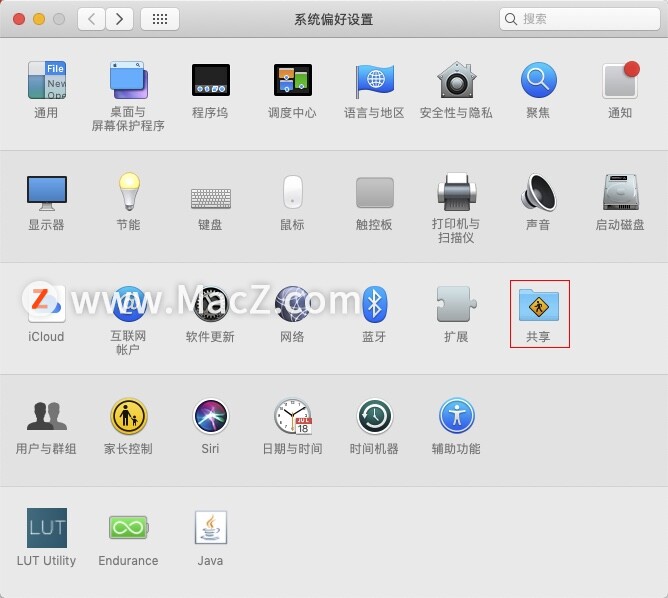 3、在共享设置界面,左边列表里点击“互联网共享”
3、在共享设置界面,左边列表里点击“互联网共享”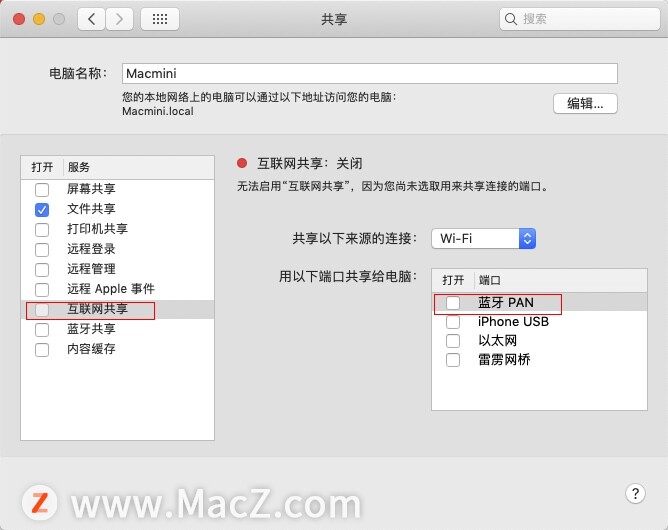 4、点击“蓝牙PAN”,然后再选中左边的互联网共享,即可完成。
4、点击“蓝牙PAN”,然后再选中左边的互联网共享,即可完成。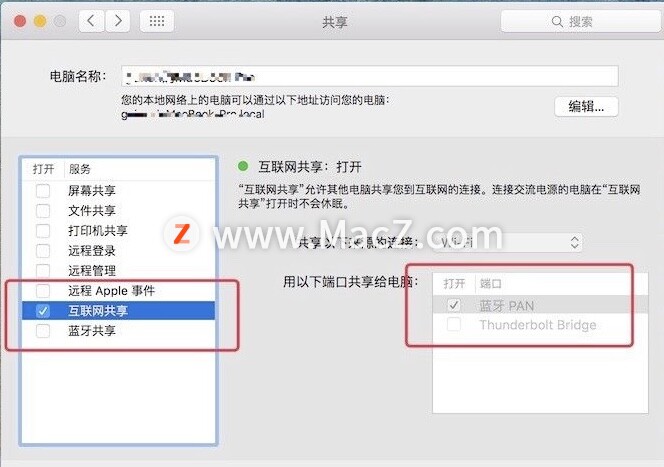 5、最后用手机通过蓝牙和mac配对连接上,就可以使用mac的网络了。
5、最后用手机通过蓝牙和mac配对连接上,就可以使用mac的网络了。
如果Mac电脑用的是蓝牙连接网络,或者是网线直连的网络,那么我们可以通过设置wifi共享我们mac的网络连接。
1、击右下角的‘wifi-选项’,
2、再设置wifi的名称,和加上密码。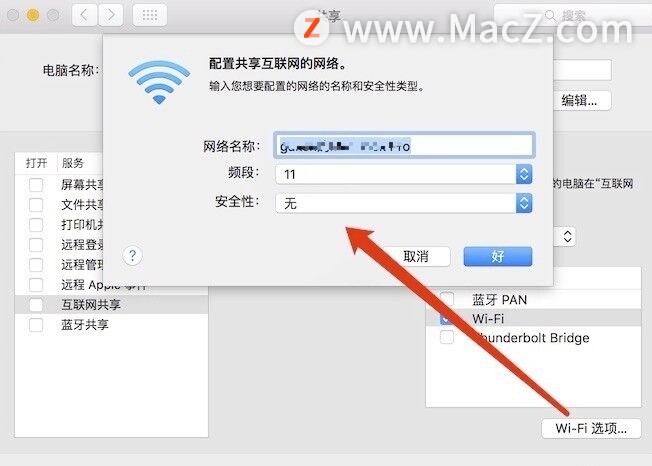 设置完成后,其他设备像连接wifi一样操作,来连接Mac网络即可。
设置完成后,其他设备像连接wifi一样操作,来连接Mac网络即可。
以上就是MacZ.com小编给您带来的Mac系统基础操作教程:Mac电脑如何设置共享网络,还有哪些关于Mac网络的操作问题,欢迎来交流。
相关资讯
查看更多-

拼多多“电商西进”,如何让偏远地区共享发展红利?
-

拼多多商家设置多价格技巧:如何合理设定区间价?
-

成都枫榆破网络:抖音电商领域的正规运营典范
-

苹果 2025 款 M4 MacBook Air 细节:支持外接两台 6K 显示器、Wi-Fi 6E、近距离设置功能
-

AI幻觉泛滥成灾?科大讯飞刘庆峰呼吁深度鉴伪,共筑网络真实防线
-

《幻兽帕鲁》登陆苹果 macOS 系统,售价 29.99 美元
-

华为AI WAN方案发布:赋能Net5.5G时代,共筑智能网络新未来
-

微信小程序新风尚,瑞智恒联引领长沙企业智能系统搭建新潮流
-

苹果 iOS 18.4 开发者预览版 Beta 2 支持 5G-A 网络,适配 iPhone 16 / 15 机型
-

成都敬扬经网络:如何筑牢抖音电商安全防线,助力商家稳健前行?
最新资讯
查看更多-

- 4005mAh+27W 快充,1小时48分钟充满,iPhone 16e 0-100 充电全程测试
- 2025-03-12 150
-

- 苹果键盘26年来变革!未来Mac统一采用多了一条线的静音键
- 2025-03-09 163
-

- iPhone 16e到底适合哪些人买 哪些人要避坑:一文读懂
- 2025-03-08 179
-

- 再补就真买得起了!苹果 M4 MacBook Air 16G 首发 7 折 5799 元 12 期免息
- 2025-03-08 245
-

- iPhone 17 Air续航或不会成为短板?消息称将配备高密度电池
- 2025-03-08 236
热门应用
查看更多-

- 快听小说 3.2.4
- 新闻阅读 | 83.4 MB
-

- 360漫画破解版全部免费看 1.0.0
- 漫画 | 222.73 MB
-

- 社团学姐在线观看下拉式漫画免费 1.0.0
- 漫画 | 222.73 MB
-

- 樱花漫画免费漫画在线入口页面 1.0.0
- 漫画 | 222.73 MB
-

- 亲子餐厅免费阅读 1.0.0
- 漫画 | 222.73 MB
-
 下载
下载
湘ICP备19005331号-4copyright?2018-2025
guofenkong.com 版权所有
果粉控是专业苹果设备信息查询平台
提供最新的IOS系统固件下载
相关APP应用及游戏下载,绿色无毒,下载速度快。
联系邮箱:guofenkong@163.com